自社やお店のホームページを作ったけど、更新が全然できていない。
更新を、ホームページの専門業者にお願いしたけど、費用が大変!また、更新が遅い!ということはありませんか?
ここではgoogleの提供するサービス【Googleドキュメント・Google スプレッドシート】を使って、エクセルとワードさえできれば誰でもホームページを部分的に更新ができるようにする方法をご紹介いたします。
こんな方にオススメ
- ホームページを更新したいけど、専門業者お願いする費用がない
- ホームページを自分で手軽に更新できるようにしたい。
- WordPressなどのCMSを構築するには費用がかかりすぎる。
関連【初心者向け】リンクの貼り方いろいろ
関連背景が透明なイラスト素材サイト【無料】
ホームページは「更新」することが大切

ホームページにおいて「更新」は非常に重量な要素です。
マメに毎日更新しないといけない。ということはありませんが、
- 情報が変更になったタイミング
- 数ヶ月に1度は全体をチェック
を、することがサイト運営には重要になってきます。
「更新」しないデメリット
更新をせずにホームページをずっと放置しておくと、
- ユーザーが情報に対して不安になる
- 定期的に見にきてくれるユーザーの減少
- 間違った情報が原因でクレームに繋がる
このようなデメリットが発生します。
Googleドキュメントを使ってホームページを更新する方法
Googleアカウントの取得
まずはGoogle(グーグル)のアカウントを取得します。
このアカウントを使って更新を行うので、もしクライアントさんの方で更新をお願いする場合は、お客さんにGoogleアカウントをお持ちか、無い場合は作成をお願いする必要があります。
googleアカウントの取得について
https://support.google.com/accounts/answer/27441?hl=ja
Googleドキュメントへアクセス
アカウントを作成できた・お持ちの方は、早速Googleドキュメントへアクセスしてみましょう。
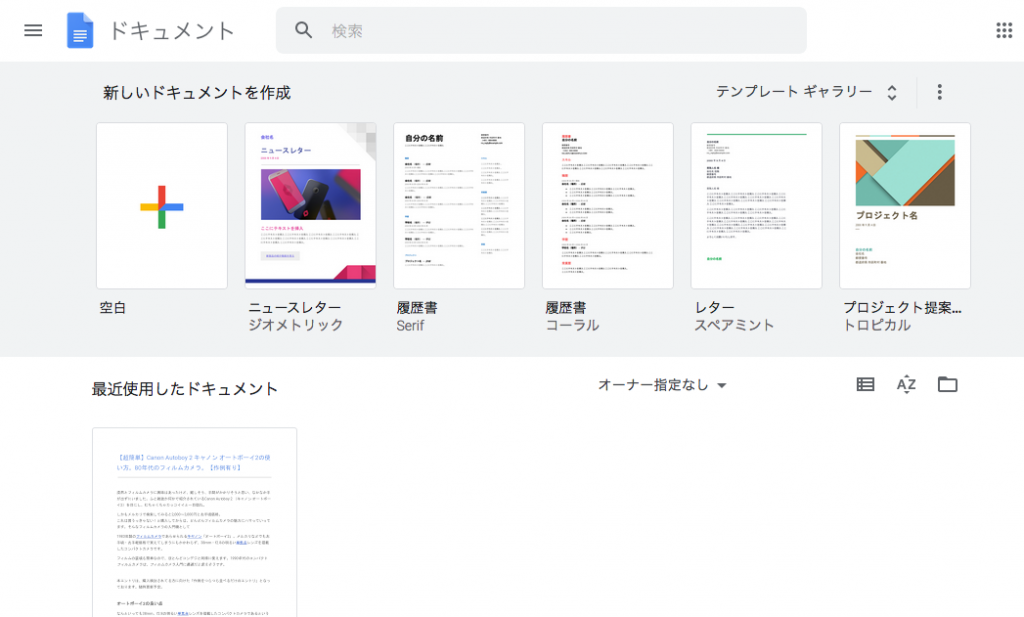
Googleドキュメントとは、簡単に言うとGoogleが提供するWEB上で使える「Word(ワード)」のようなものです。
googleドキュメント
https://www.google.com/intl/ja_jp/docs/about/
この、WEB上で使える「Word(ワード)」である「Googleドキュメント」を使ってホームページを部分的に更新できるように設定していきます。
更新コンテンツを作成
WEB上で使えるワード「googleドキュメント」を使って更新ページを作っていきます。
ここでは例として金額が掲載されている「Menu」ページを作ってみます。
「Menu」ページは飲食店や美容室などのホームページでよく更新の依頼があるページの1つです。
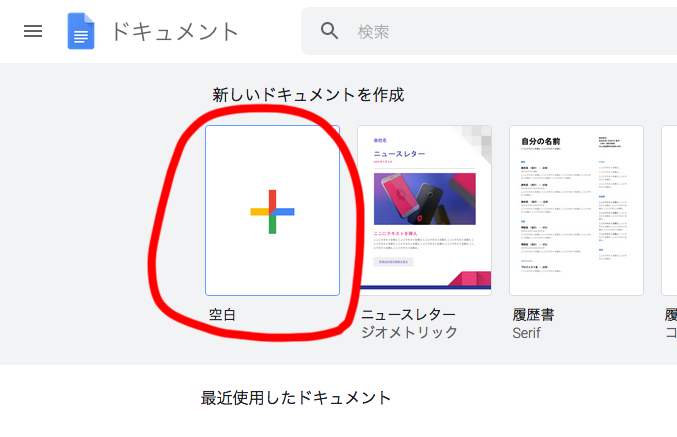
「新しいドキュメントを作成」から「空白」のドキュメントを作成します。
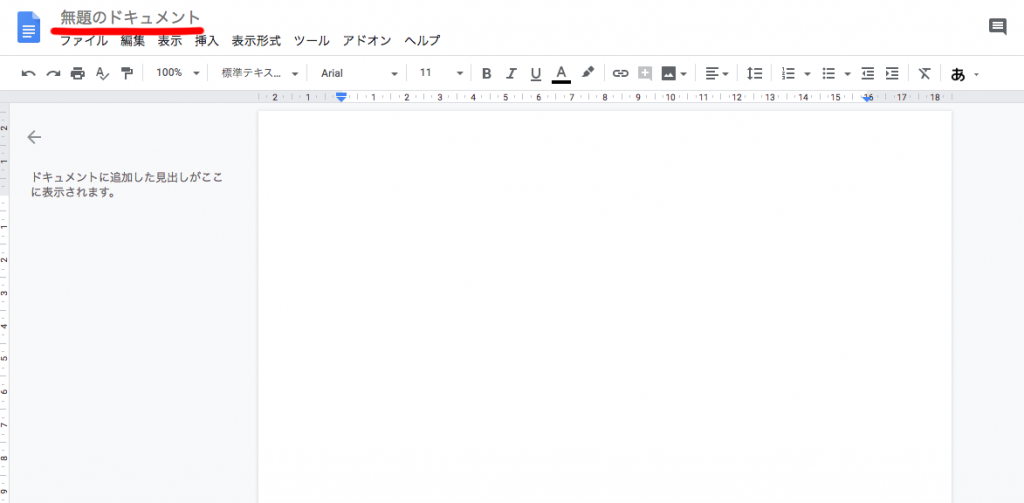
左上の「無題のドキュメント」と書かれた所にファイルのタイトル「Menu」と入力します。
あとは通常の「Word(ワード)」の編集と同じ要領で公開するページの中身を入力していきます。
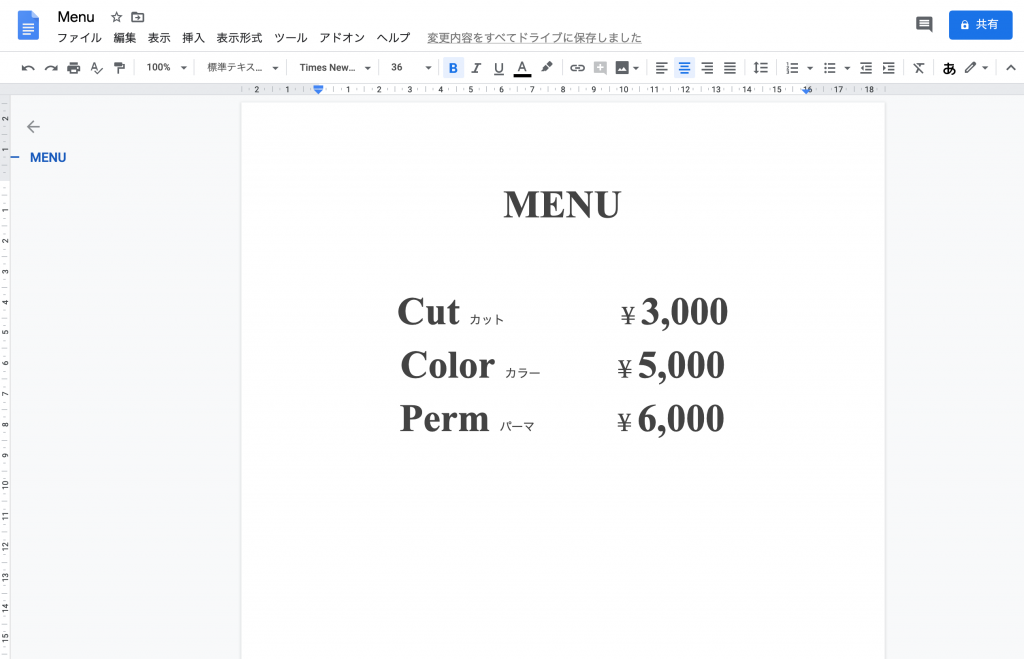
とりあえず、美容室様のホームページを想定し、カット・カラー・パーマの金額を入力してみました。
文字のサイズや色の編集はもちろん、画像や表の挿入もワードと同じように編集できます。
WEB用に公開しオープンメディアへ
公開するページの入力が完了したら、左上の「ファイル」から「ウェブに公開」をクリック
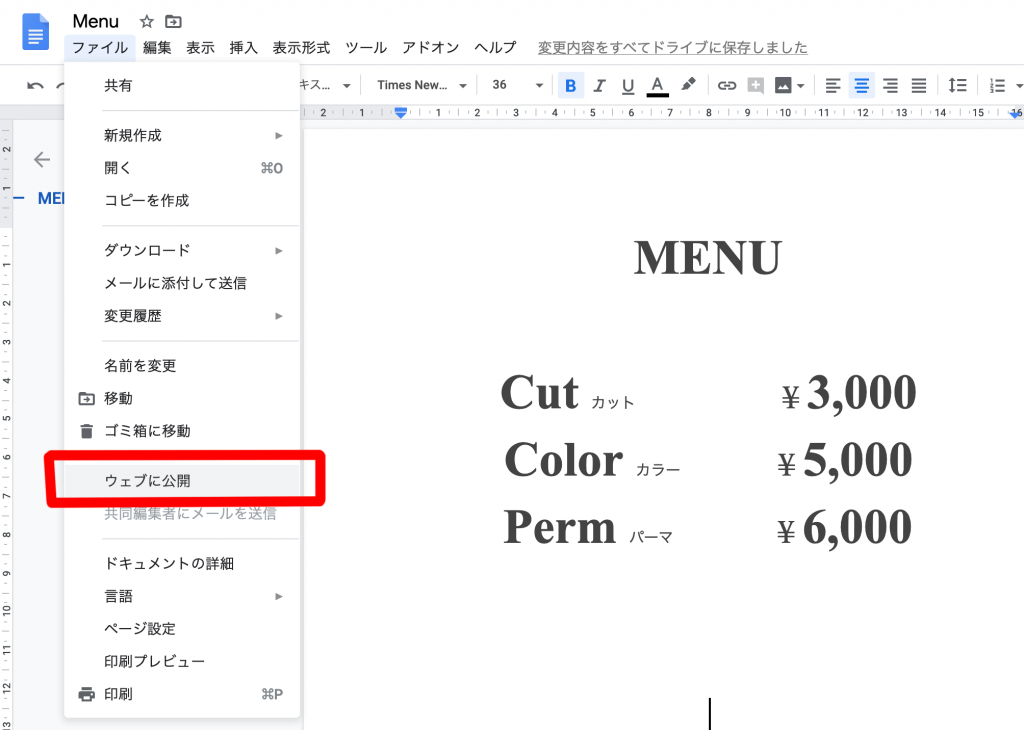
「リンク」か「埋め込み」かを選べるポップアップウィンドウが表示されるので「リンク」を選択し「公開」をクリック。
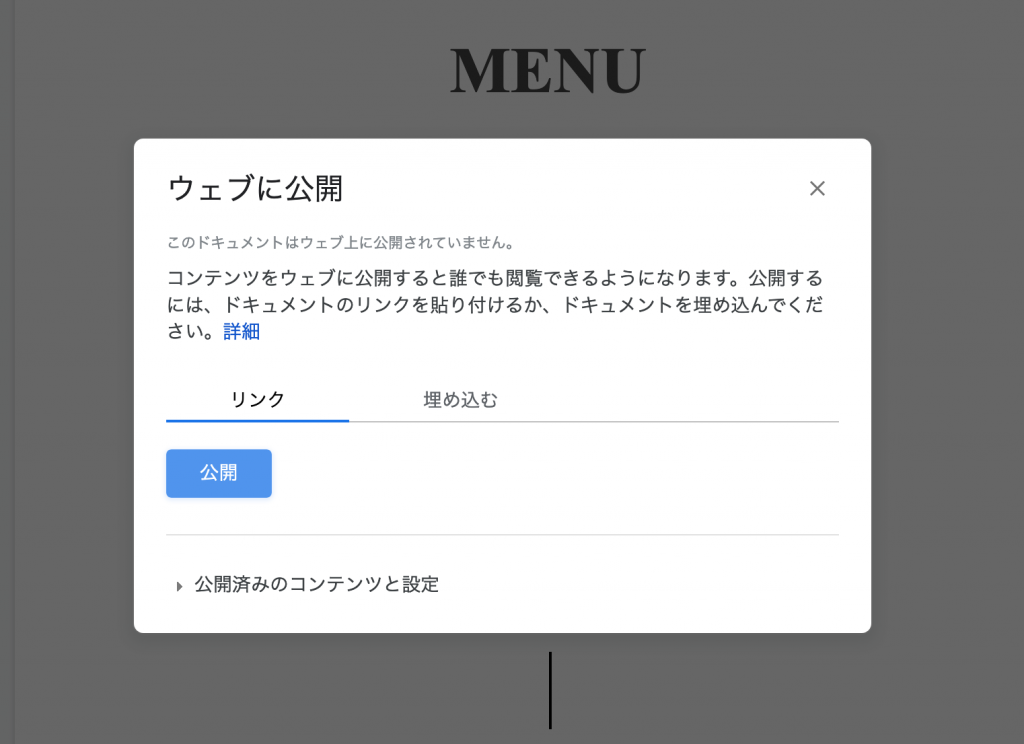
もう1度ポップアップで「本当に公開して良いですか?」と聞かれるので「公開」を選択します。
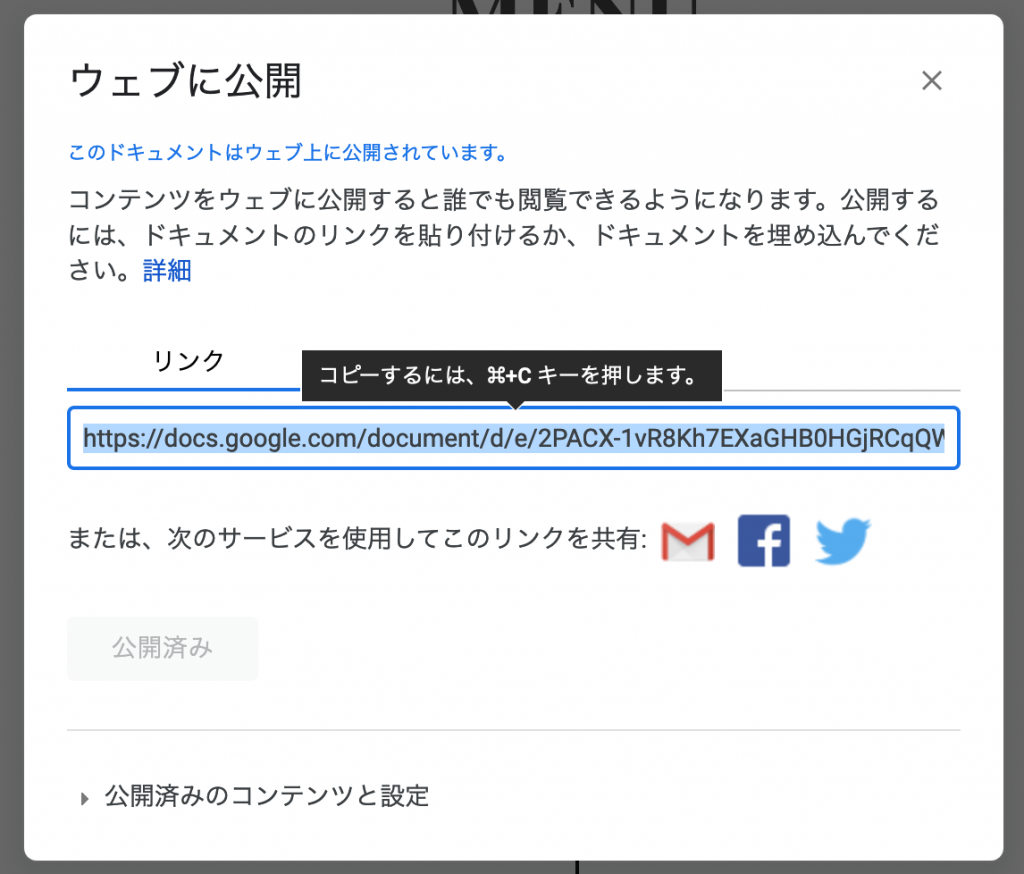
すると「ウェブに公開しました。」という文言とともに1つのURLが作成されます。このURLの先が更新可能なWEBページとなります。
Googleドキュメント上でこの「Menu」ファイルを編集すると、5分おきにWEBページの方も自動で更新される仕組みです!
この自動更新が非常に便利!保存ボタンすら押す必要がありません。
Googleドキュメントアプリをダウンロードすれば、スマホ・タブレットからでも更新ができるようになります。
このURLをホームページに設置していきます。
ホームページに設置
通常のリンク設定と同じように、作成されたURLをホームページの画像や文字に設置しましょう。
リンクの飛び先として設定しました!
リンクの貼り方やリンクボタンのデザイン設定の方法については下記記事でご紹介しています。
これで誰でも簡単に更新が可能なWEBページが完成しました!
ここからは少し応用編をご紹介します。
応用編
ifreamでHTMLに埋め込み
リンク先として開くだけでなく、ページに埋め込み表示も可能です。
トップページに「NEWS」として設置し、お知らせ情報を更新していくことも可能です。
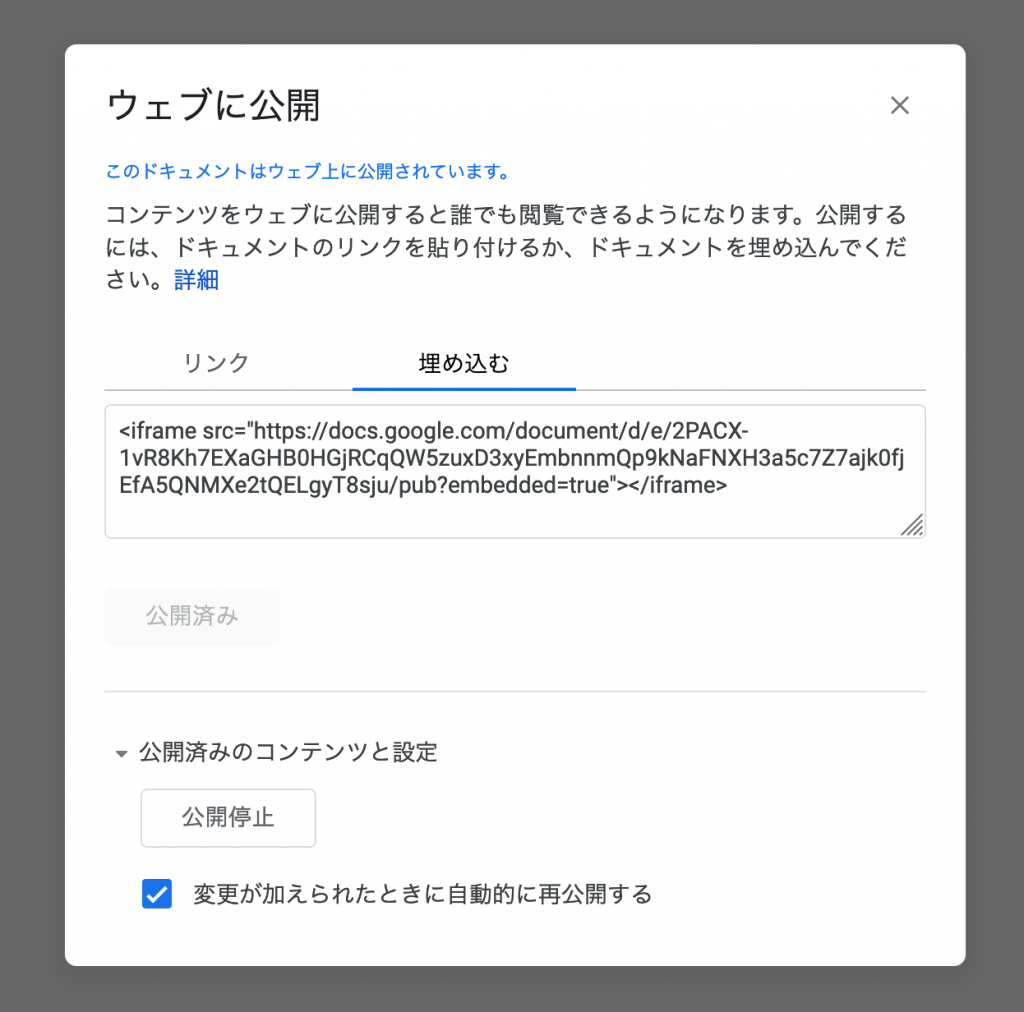
先ほどの「WEBで公開」ウィンドウから「埋め込み」を選択すると、ifreamの埋め込みコードが生成されます。これをそのままホームページに埋め込むと下記のようになります。
もちろんこちらもデザインに合わせてCSSで編集することも可能です!
Googleスプレットシートでも同じように利用可能
Googleドキュメントがウェブ上の「Word(ワード)」なのに対して、Googleスプレットシートはウェブ上の「Excel(エクセル)」です。
このGoogleスプレットシート「Excel(エクセル)」でも同じように「ウェブに公開」が出来るので、価格表や商品リストなどの表形式のコンテンツでも自動更新されるウェブページが作成可能です。
まとめ
Googleが提供するWEB上の「Word(ワード)」「Excel(エクセル)」であるGoogleドキュメント・スプレットシートを仕込んでおくとホームページの更新はいつでも誰でも編集が可能になります。
ポイント
また、ホームページの更新のみを専門的に扱う会社にお願いすることで更新費用を安価にすることも可能です。
下記の「タスカル」というホームページ更新代行サービスでは月々980円〜という安価な価格で更新を依頼することができます。

自身のホームページの更新頻度や更新コンテンツのボリュームによって、どのような方法が最適か一度考えてみてはいかがでしょうか。






![【箇条書き】リストタグ[ ul・ol・li ]の使い方、マーカーの消し方・注意点も](https://hyakuyattsu.com/wp/wp-content/uploads/2019/03/css-list-ten-title.jpg)